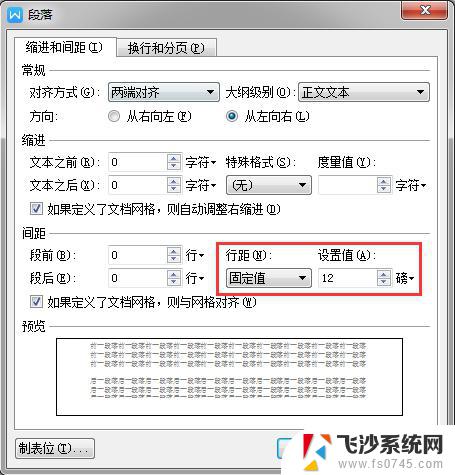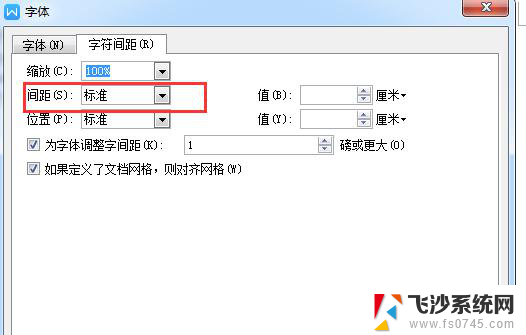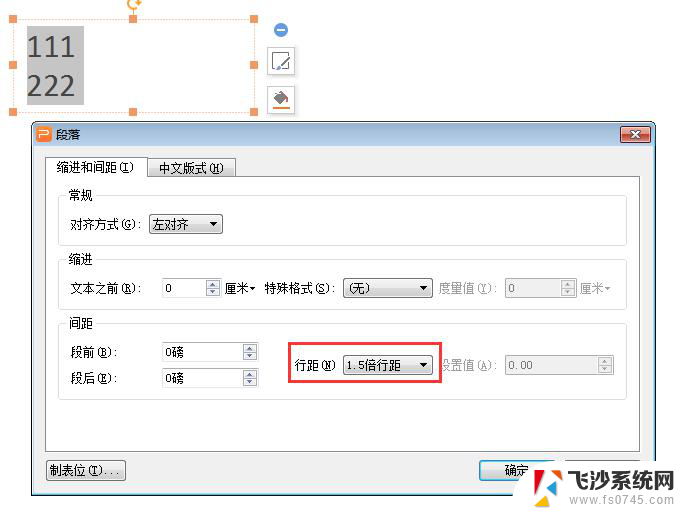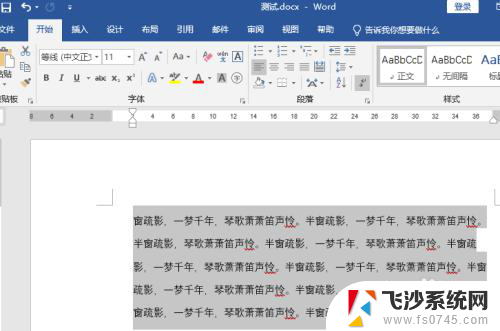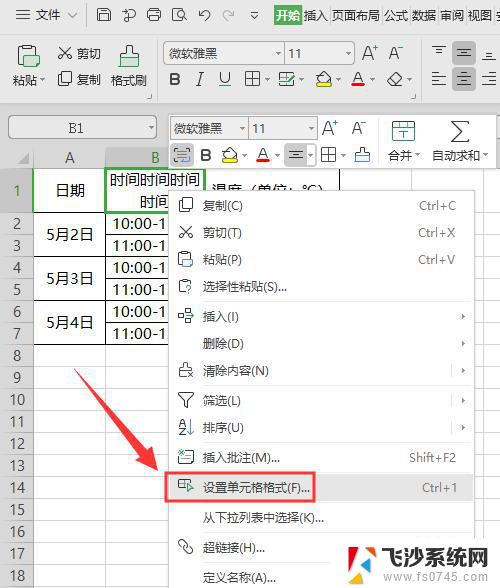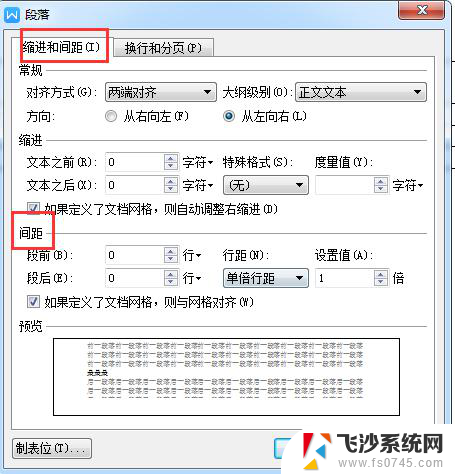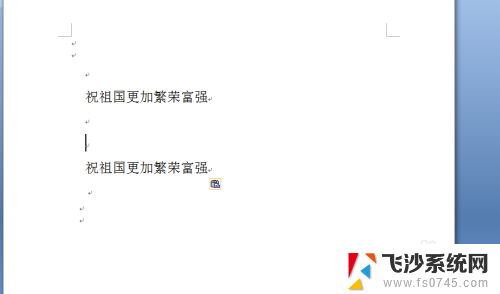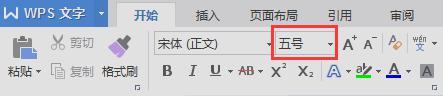wps请问怎样修改行间距 wps怎样修改行间距大小
在日常办公中,我们经常需要编辑文档并调整其格式,而修改行间距则是其中一个常见的需求。在wps中,修改行间距大小非常简单。只需打开文档,并选择需要调整行间距的段落,然后点击段落选项卡,在行间距下拉菜单中选择合适的数值即可。通过合理设置行间距大小,我们可以使文档更加美观、易读。这个小技巧对于编辑论文、报告等工作文件非常实用,同时也能提高工作效率。让我们一起掌握这个小技巧,提升我们的办公技能吧!
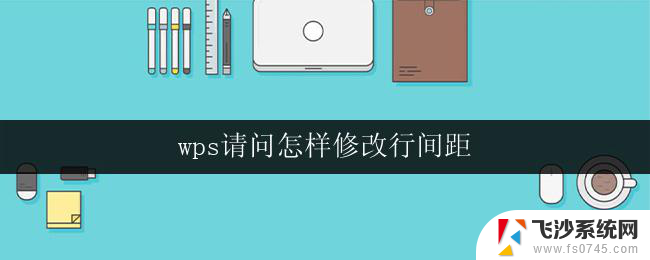
选取要修改的文字。
在“开始”选项卡上,单击“行距”
设置更加精确的行距值
在“开始”选项卡上,单击“行距” 旁的下拉三角符号,选择“其他”,或者单击“段落”旧式工具。
旁的下拉三角符号,选择“其他”,或者单击“段落”旧式工具。
在打开的“段落”对话框中,选择“缩进和间距”选项卡。
在“间距”中作下列相应的操作之一:
若要设置每个段落顶部的间距,请在“段前”框中,选择或键入值。
若要设置每个段落底部下的间距,请在“段后”框中,选择或键入值。
若要设置文本行之间的垂直间距,请单击“行距”框中的选项,在“设置值”框中还可选择或键入倍数值。
以上是有关wps如何修改行距的全部内容,如果您遇到相同的问题,可以按照以上方法解决。